Ayuda online de GoodBarber
Instalar un certificado SSL adicional con Gandi - Usuarios expertos
Además del certificado SSL automático incluido en tu suscripción, GoodBarber te ofrece la opción de instalar un certificado SSL incluyendo una verificación de identidad más extensa, que puedes obtener con http://www.gandi.net/ . Este tiene un coste adicional, que se paga directamente a Gandi.
Esto no tiene ningún impacto en la seguridad de las interacciones dentro de tu Progressive Web App - los dos certificados son idénticos desde un punto de vista técnico, sino que sólo te permiten informar a tus usuarios de la legitimidad de la organización que ha publicado esta PWA.
Para tu información, el certificado SSL proporcionado por GoodBarber es equivalente al proporcionado en la oferta "Standard" de Gandi, la verificación de identidad se realiza mediante la validación de nombres de dominio. Las ofertas "Pro" y "Business" son las que incluyen una verificación de identidad en papel.
Esto sólo es posible si posees un nombre de dominio y ya lo has instalado en tu proyecto GoodBarber.
Instalar tu propio certificado SSL pagado
1. Ve al menú Publicar > PWA > SSL certificados en el back office
2. Haz clic en el botón "Usar mi propio certificado"
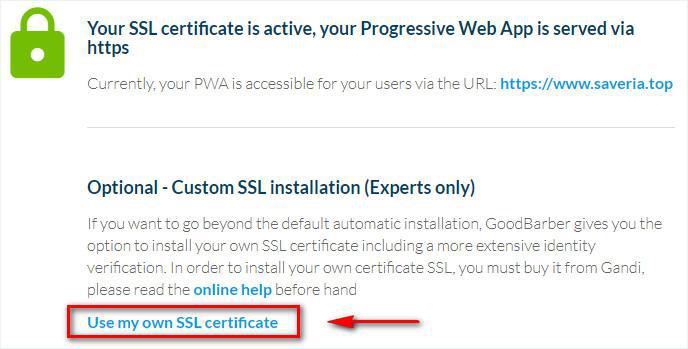
3. Copia la CSR * haciendo clic en el botón correspondiente.
* Gandi lo requiere para generar su propio certificado SSL pagado.
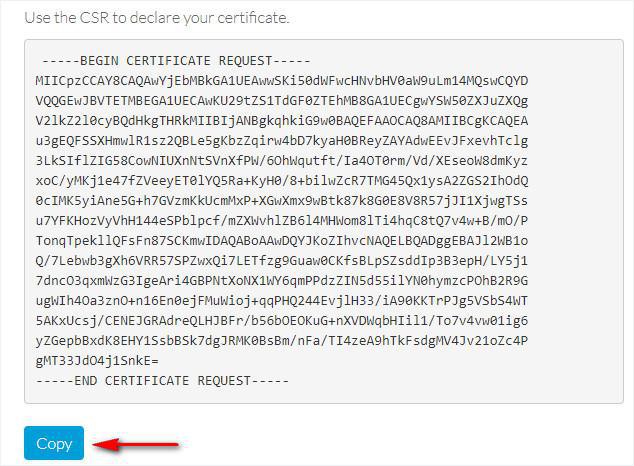
Plataforma de Gandi
1. Inicia sesión en la plataforma de Gandi
2. Haz clic en el menú "Certificados SSL"
3. Selecciona la opción de certificado SSL que desees
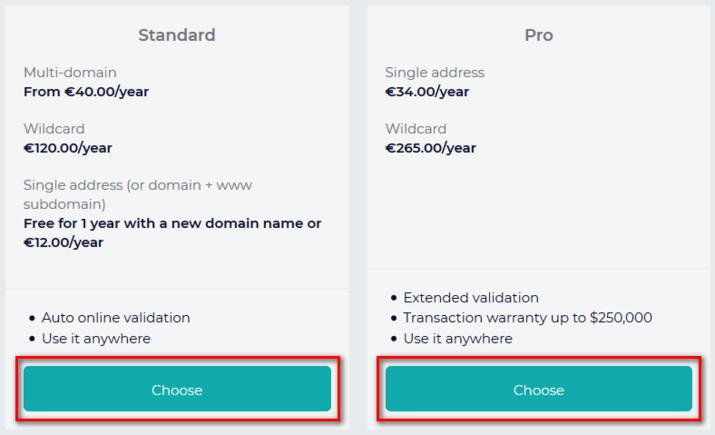
Compra un nuevo certificado SSL
1. Donde
- Selecciona "En otro lugar"
- Haz clic en "Siguiente"
2. Tipo
- Selecciona el tipo de certificado que deseas comprar entre Standard y Pro
¿Qué quieres proteger?
- Selecciona "Dirección única" para proteger el nombre de dominio que has instalado en tu proyecto GoodBarber
- Selecciona la Garantía
- Haz clic en "Siguiente"
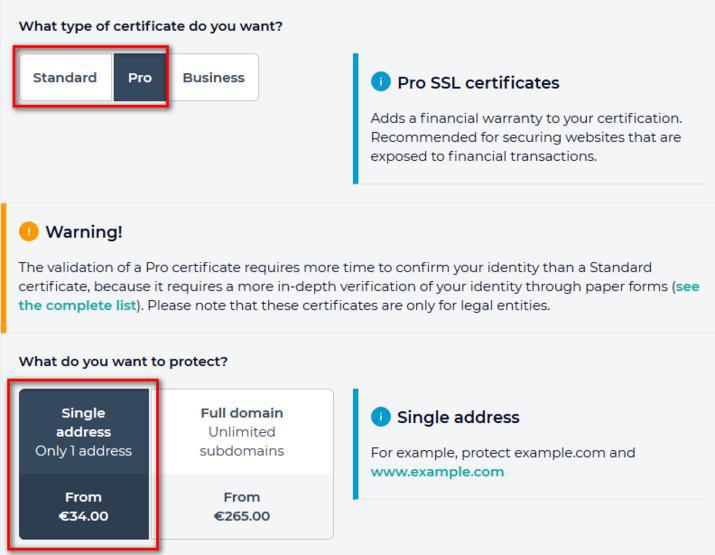
3. CSR
- Pega la CSR copiada del panel de tu reseller GoodBarber en el paso 1.3 anterior
- Haz clic en "Siguiente"
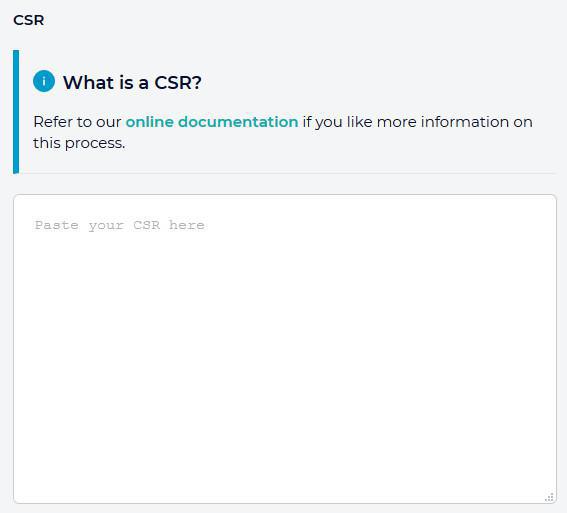
4. Método de validación
- Elige la Validación por registro DNS
- Haz clic en "Agregar al carrito de compras"
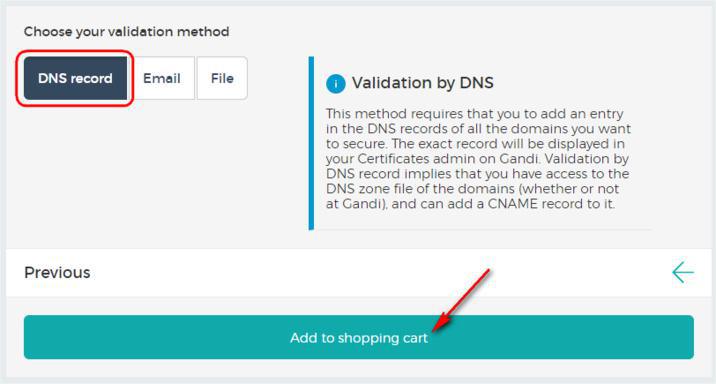
Proceder al pago
1. Propiedad y facturación
Haz clic en "Continuar"
2. Carrito de compras
- Selecciona en el menú desplegable la duración de la validez de tu certificado
- Leer y aceptar el contrato
- Revisa
3. Pago
Proceder al pago
4. Confirmación
El pago puede demorar unos minutos.
Proceso de validación de certificado SSL
- Ve al menú de Gandi "Certificados SSL"
- Haz clic en tu certificado pendiente
- Copia la línea completa como se muestra en amarillo a continuación (comienza por _ y termina por .comodoca.com).
No olvides copiar el punto al final de la línea al lado de comodoca.com. es muy importante.
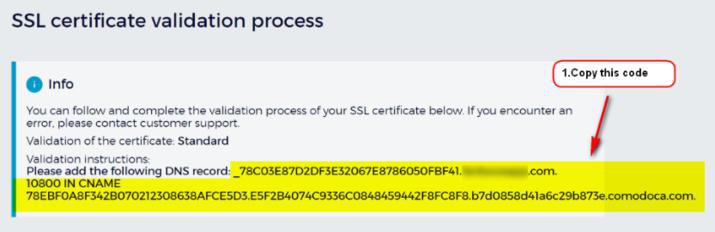
Si has instalado tu nombre de dominio mediante un registro CNAME con GoodBarber
En este paso, debes ir a la sección de configuración de la interfaz de tu registrador (de donde compró el nombre de dominio).
1. Crea el registro CNAME dedicado a la validación, según lo solicitado por Gandi
2. Vuelve al menú Publicar> PWA> Certificados SSL
3. Ve al paso 2 y haga clic en Siguiente.
Si has instalado su nombre de dominio mediante delegación a los servidores DNS de GoodBarber
1. Pega la línea que obtuvo en el paso 5 de Gandi.
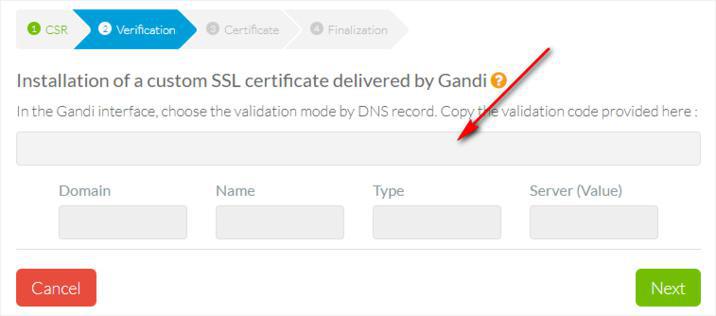
La información correspondiente al registro que se creará debe tomarse automáticamente y completarse en los cuadros a continuación.
Si este no es el caso, significa que ha cometido un error al copiar/pegar.
2. Haz clic en Siguiente para crear el registro.
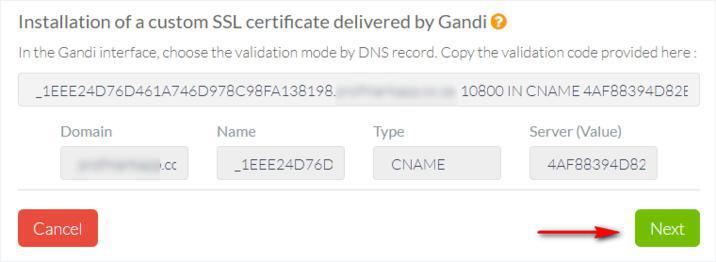
Volver a la interfaz de Gandi
La verificación de Gandi puede tardar varias horas en realizarse. Gandi realizará la primera verificación 25 minutos después de tu pedido, por lo que no podrá continuar el proceso antes de 30 minutos como mínimo.
Gandi te avisará por correo electrónico tan pronto como tu certificado esté disponible.
1. Desde la interfaz de Gandi, ve al menú "Certificados SSL"
2. Haz clic en tu certificado validado
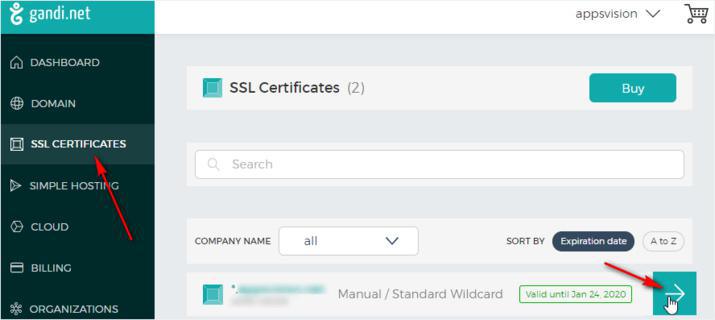
Descarga tu certificado
1. Haz clic en "Descargar" debajo de tu certificado validado
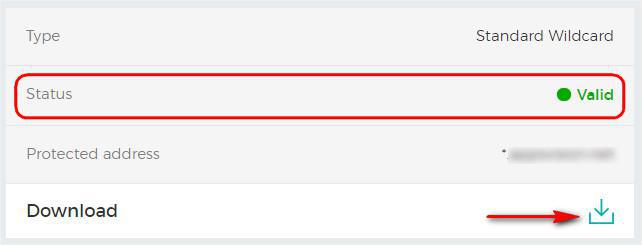
De vuelta al backend de GoodBarber
1. Ve al menú Publicar> PWA> Certificados SSL
2. Carga el certificado que acaba de descargar de la plataforma de Gandi
3. Haz clic en "Siguiente".
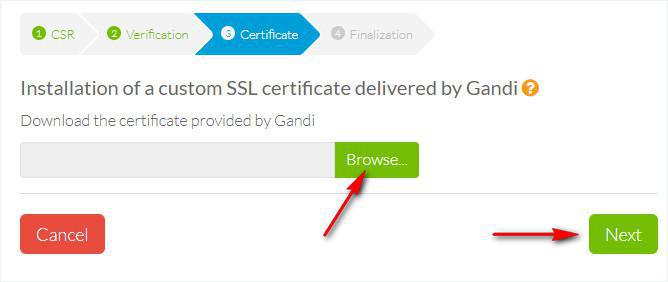
Instalación en progreso
Si no se han producido errores, verás un mensaje que indica que tu certificado está en proceso de instalación en nuestros servidores. Este proceso puede llevar varios minutos.
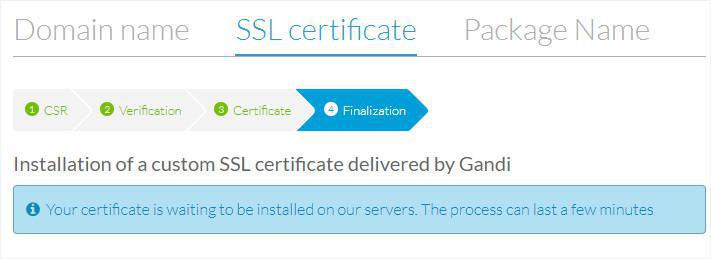
El certificado está activo
¡Enhorabuena! Tu certificado ya está activo.
Debes renovarlo manualmente antes de su fecha de caducidad, de lo contrario los usuarios recibirán un mensaje de error cuando accedan a tu sitio en https. El proceso de renovación es exactamente el mismo que el primer proceso de declaración.
Si lo deseas, puedes volver al certificado automático proporcionado por GoodBarber haciendo clic en el botón rojo.
 Diseño
Diseño